Nós cobrimos como desativar o App Nap em uma base de aplicativo por aplicativo se você encontrar o recurso OS X Mavericks interferindo em alguns recursos desejados ou no desempenho de um aplicativo em segundo plano. Se você está em uma área de trabalho Mac, no entanto, e não se preocupa com os ganhos de vida da bateria que o App Nap oferece, você pode desativar o recurso em todo o seu Mac.

Para fazer isso, inicie o Terminal e insira este comando e pressione Enter:
padrões escrevem NSGlobalDomain NSAppSleepDisabled -bool YES
Todos os aplicativos em execução precisam ser reiniciados para que a alteração seja efetivada ou você pode simplesmente reiniciar o sistema para desativar o App Nap em todos os seus aplicativos.
Você pode usar o Activity Monitor para verificar se algum dos seus aplicativos ocultos está usando o App Nap. Abra o Activity Monitor, clique na guia Energy e dê uma olhada na coluna App Nap.

Para reverter essa alteração e trazer de volta o App Nap, use este comando Terminal:
padrões escrevem NSGlobalDomain NSAppSleepDisabled -bool NO
(Via MacLife)
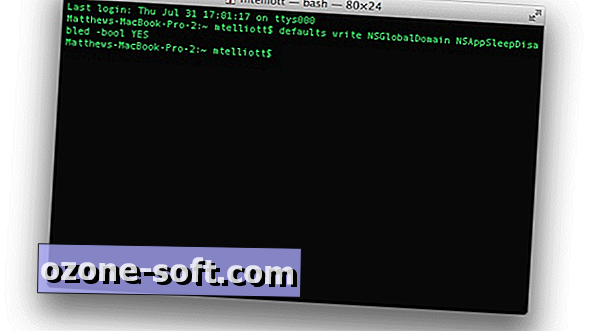












Deixe O Seu Comentário